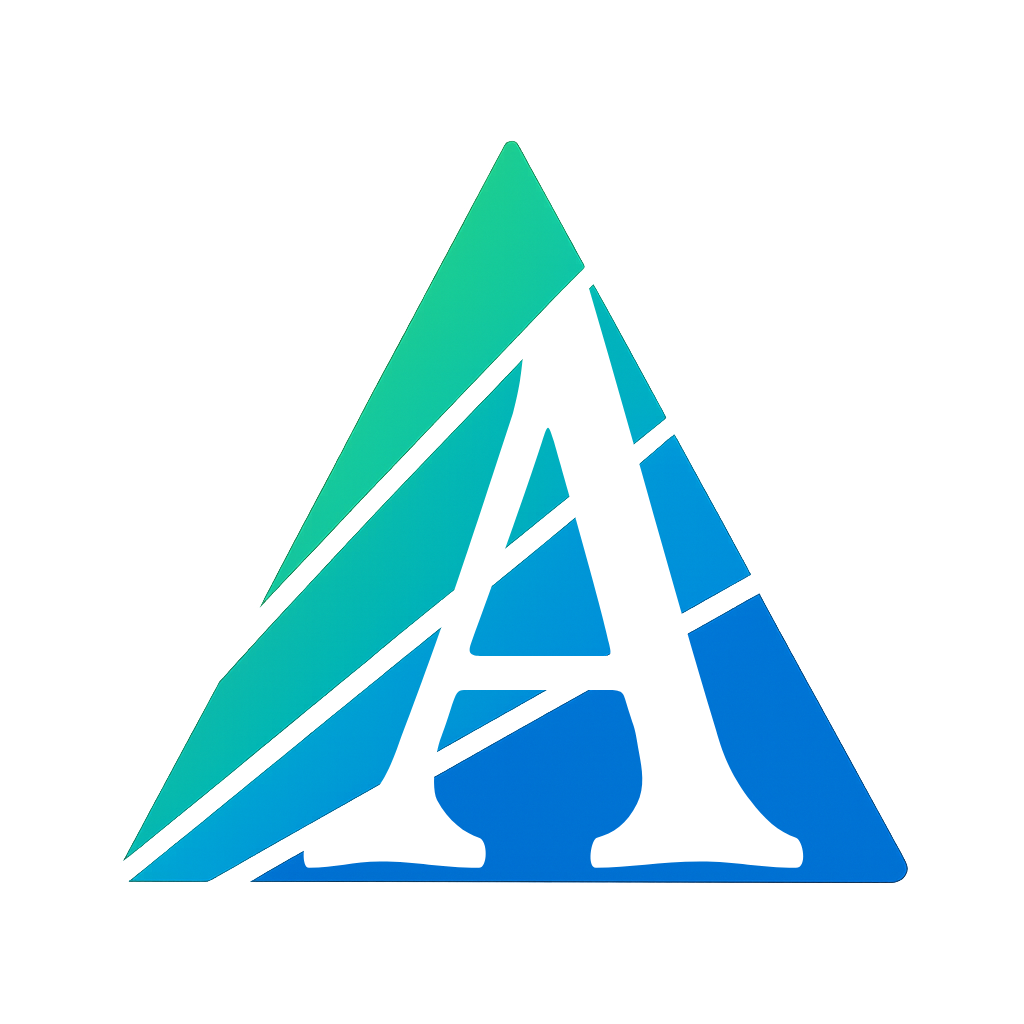
Онлайн-конструктор форм, тестов, опросов и экзаменов.
Как создать онлайн-экзамен

Онлайн-экзамены и тесты — это не просто форма контроля знаний. Их создают, чтобы проверить уровень подготовки студентов, оценить кандидатов на работу, провести аттестацию сотрудников или собрать обратную связь после тренинга. Это важный инструмент обучения и развития, который помогает принимать решения на основе данных, а не догадок.
Со временем ручная подготовка экзаменов перестала справляться с растущими требованиями: преподавателям и HR всё сложнее тратить часы на придумание вопросов и обработку результатов. Именно тогда на помощь пришли онлайн-конструкторы тестов — они позволили создавать и запускать экзамены быстрее, делиться ими через интернет и автоматически собирать ответы.
Проблема в том, что подготовка такого экзамена всё ещё могла отнимать много времени: нужно было вручную составлять вопросы, собирать билеты и анализировать данные.
Сервис Askium делает следующий шаг вперёд и упрощает процесс до нескольких кликов. Вы задаёте тему, выбираете язык и сложность, а AI-генератор сам формирует корректные вопросы. Через несколько минут у вас готовый экзамен, который можно сразу запустить, а результаты будут собираться и анализироваться автоматически.
С Askium полноценный онлайн-экзамен можно подготовить и провести всего за 5 минут — экономя время и снижая нагрузку на преподавателей, HR и тренеров.
Создание онлайн-экзамена с помощью Askium
Шаг 1 — Создайте форму
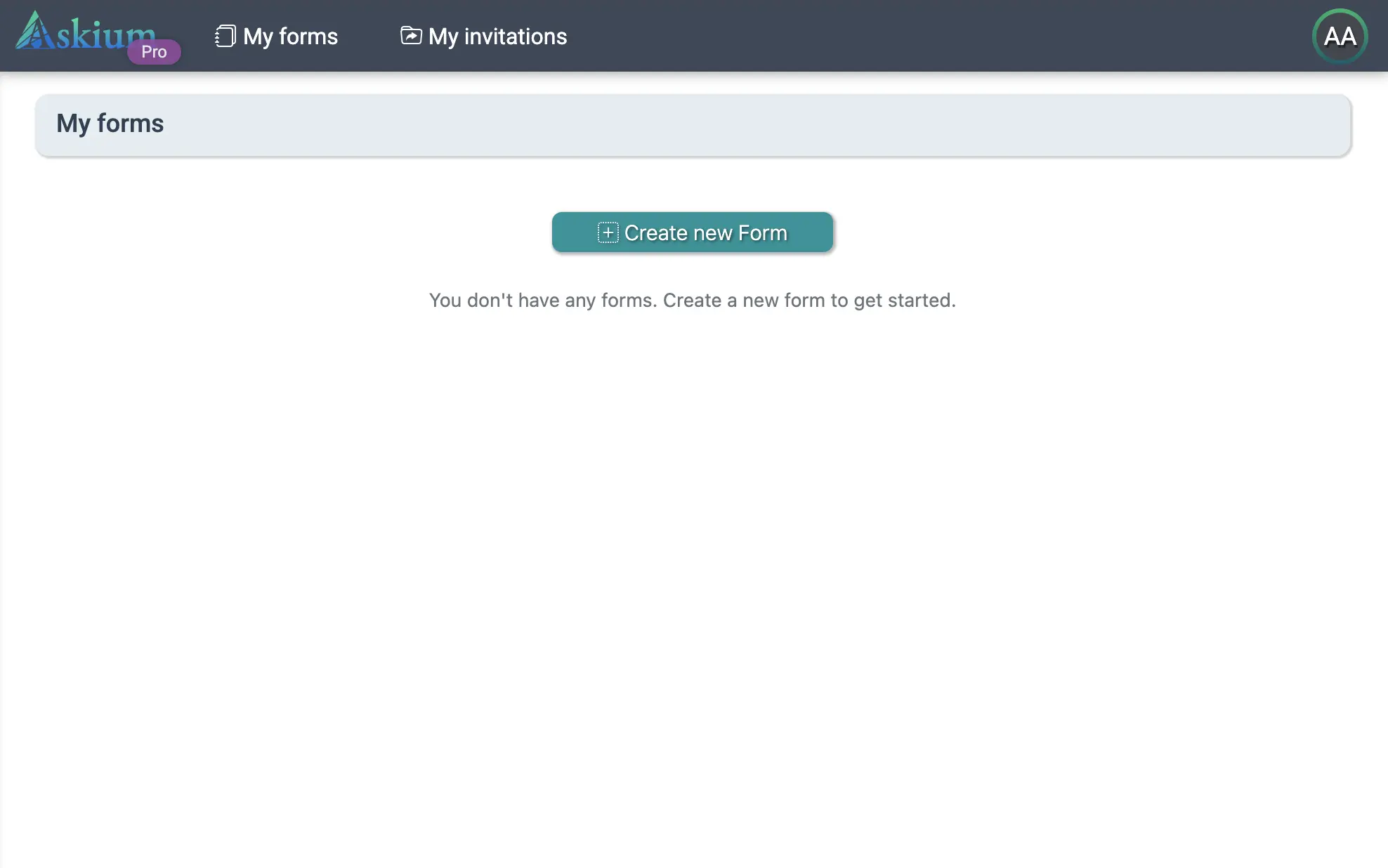
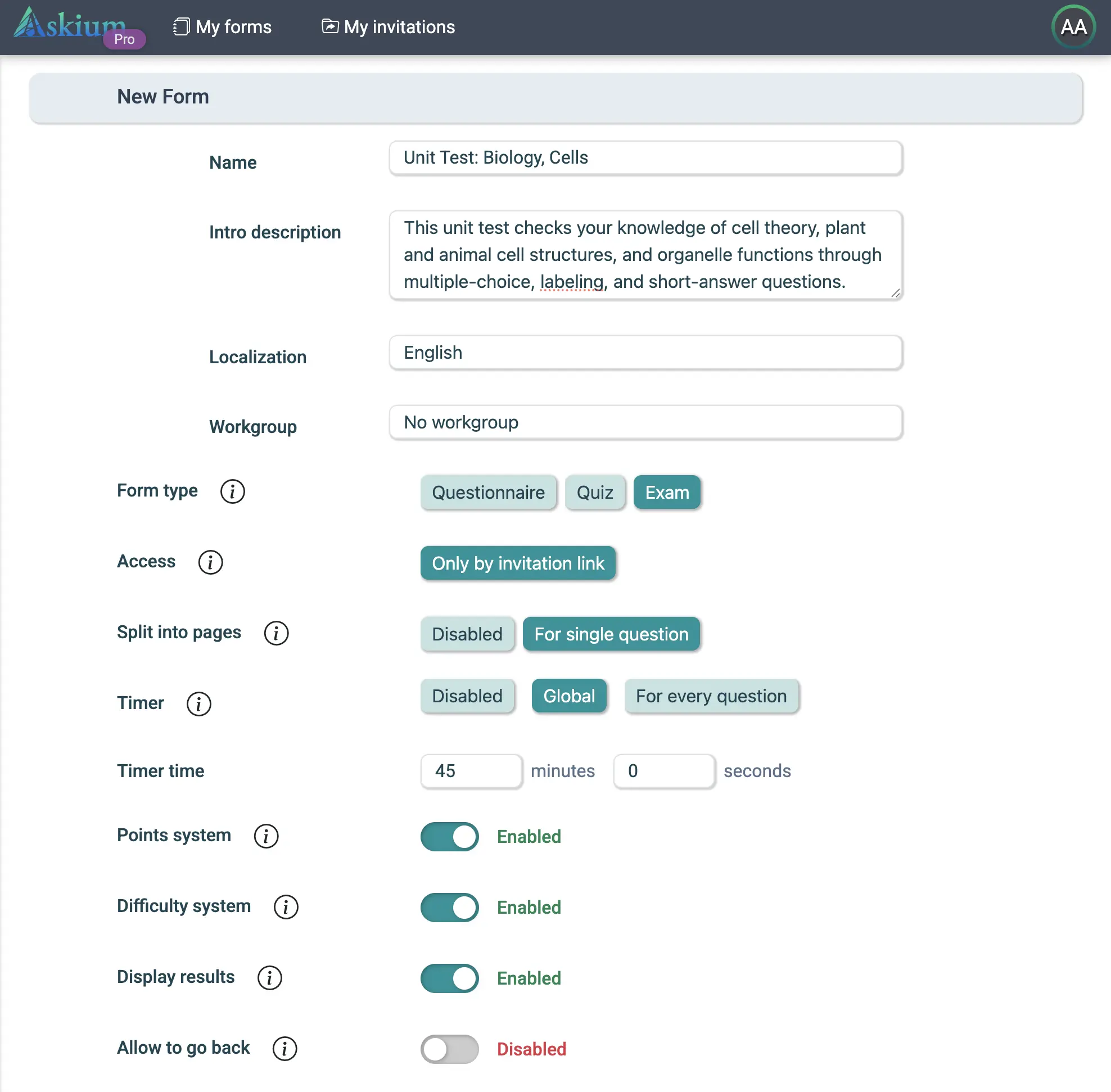
Откройте Askium и нажмите «Создать форму». Выберите тип — «Экзамен» , задайте название и язык интерфейса. Это станет основой будущего экзамена.
Включите настройки "Система баллов" и "Система сложности", это необходимо для корректной балансировки сложности экзаменационного билета.
Шаг 2 — Настройте сложность билетов
В зависимости от того как вы решили распределить сложность вопросов вы можете настроить в "Настройках сложности" сколько вопросов какой сложности должно быть в каждом билете, а так же сколько баллов участнику проносит каждый вопрос определенной сложности.
Например можно сделать так: (просто пример)
- Очень легкий - 1 балл
- Легкий - 2 балла
- Средний - 3 балла
- Трудный - 5 баллов
- Очень трудынй - 7 баллов
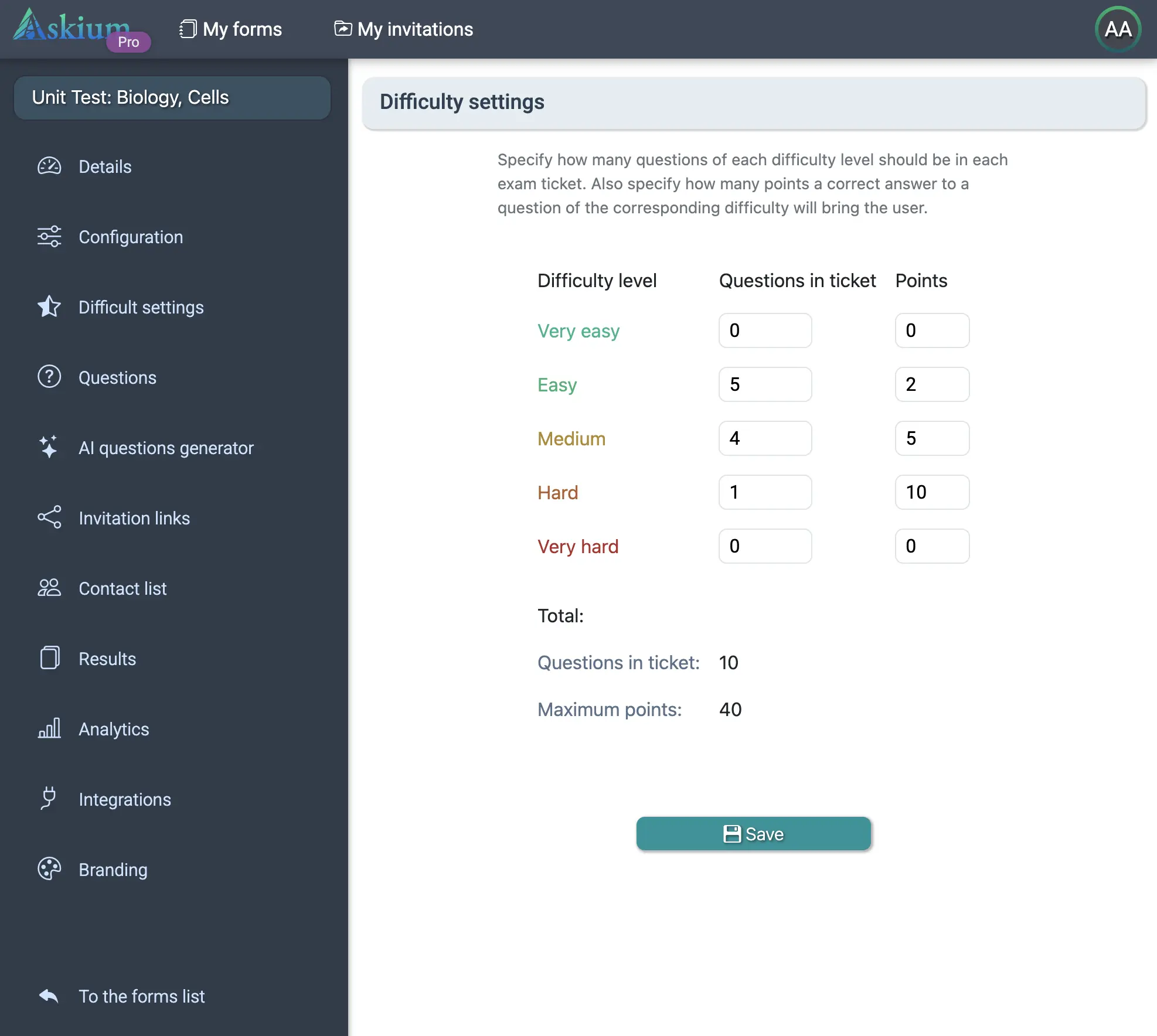
Так же вы вполне можете отказаться от каких-то не нужных, на ваш взгляд, уровней сложности и оставить например только "Легкий", "Средний" и "Трудный", для этого напротив ненужных уровней сложности нужно установить значение "0". Если распределение вам вовсе не нужно то можете оставить только "Средний" и все, главное указать в "Настройках сложности" сколько их должно быть и сколько баллов за них получит участник.
Шаг 3 — Сгенерируйте вопросы с помощью AI
Перейдите в меню "ИИ Генератор вопросов" Введите тему, например «Биология 7 класс» или «История Древнего Рима» или «Язык программирования С++». Выберите уровень сложности — от очень лёгкого до очень сложного. Нажмите «Сгенерировать», и AI подготовит корректные вопросы с вариантами ответов. Лучше генерировать "пачками" по 10 - 20 вопросов, чем по 1. При необходимости вы можете отредактировать формулировки или удалить ненужные вопросы.
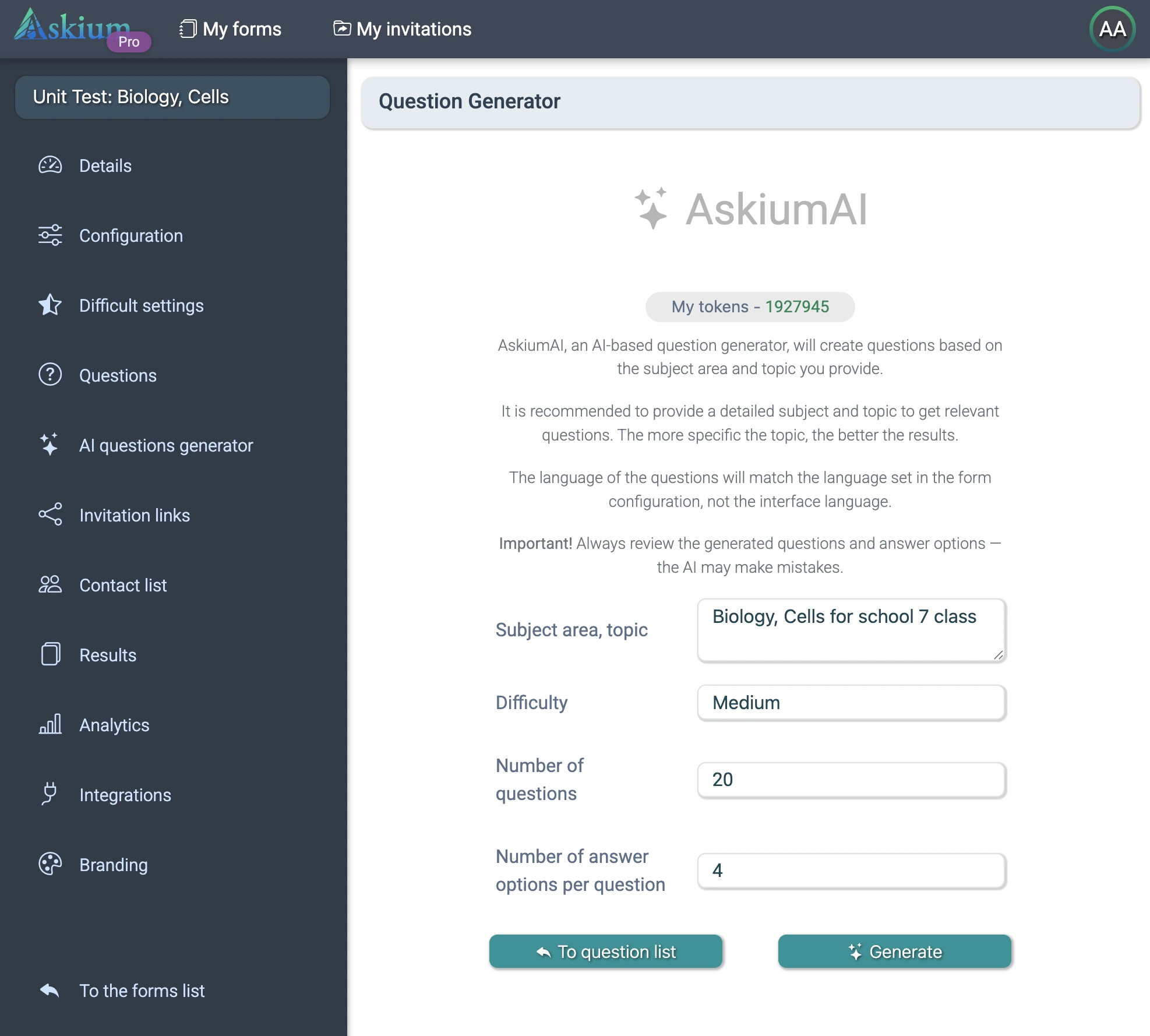
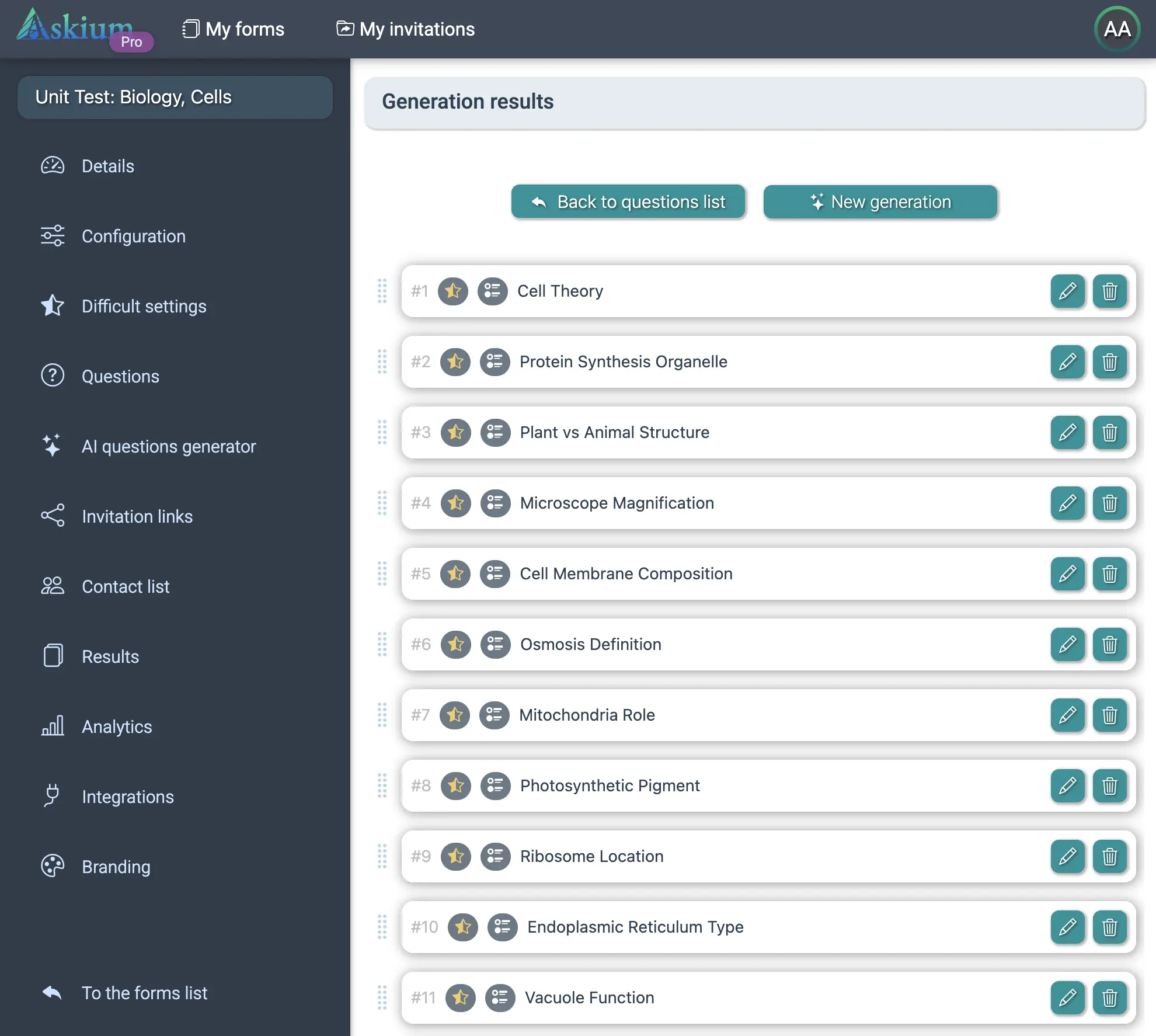
Шаг 4 — Добавьте свои вопросы
Если нужно дополнить экзамен, добавьте собственные вопросы вручную. Это намного дольше и трудозатратнее чем генерировать с помощью ИИ но это единственный вариант если нужно сделать это самому.
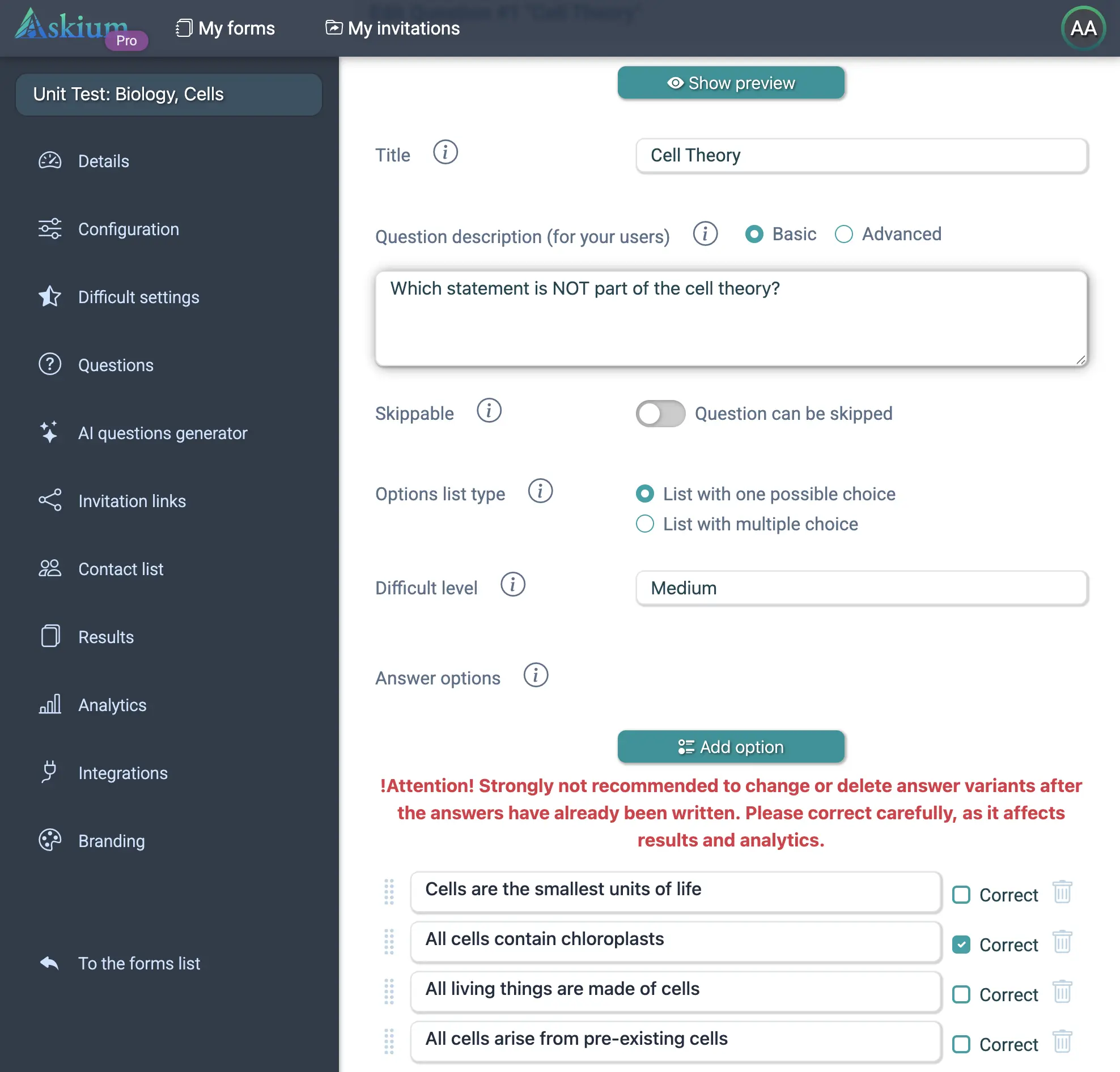
Шаг 5 — Создайте билеты для участников
В отличии от других типов форм, "Экзамен" не может иметь общей ссылки для участников чтоб начать прохождение, так как каждый студент должен попасть на "свой" билет.
Для создания билетов, перейдите в меню "Ссылки приглашения", нажмите кнопку "+Добавить" далее заполните индивидуальные данные студента и нажмите кнопку "Создать".
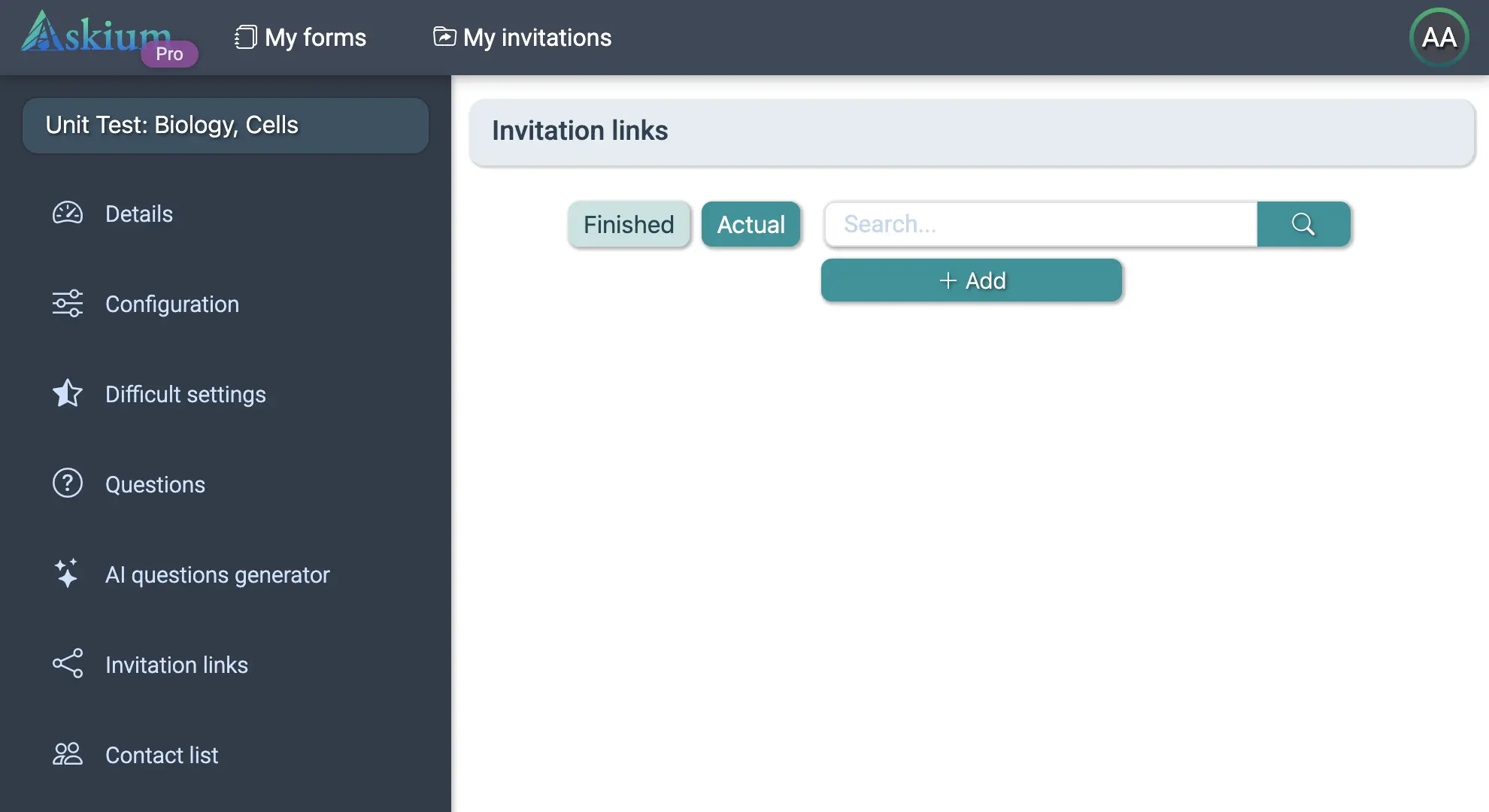
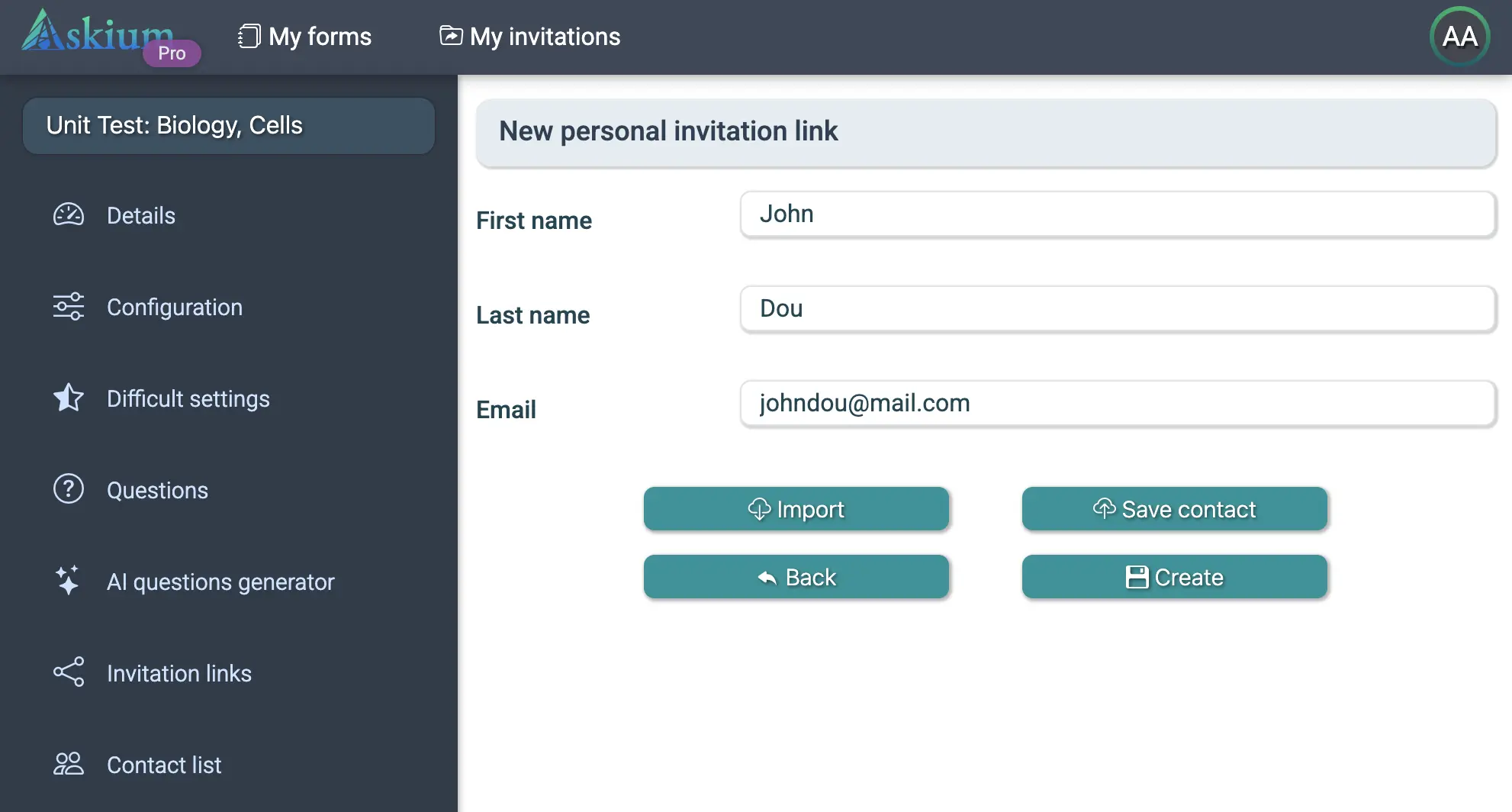
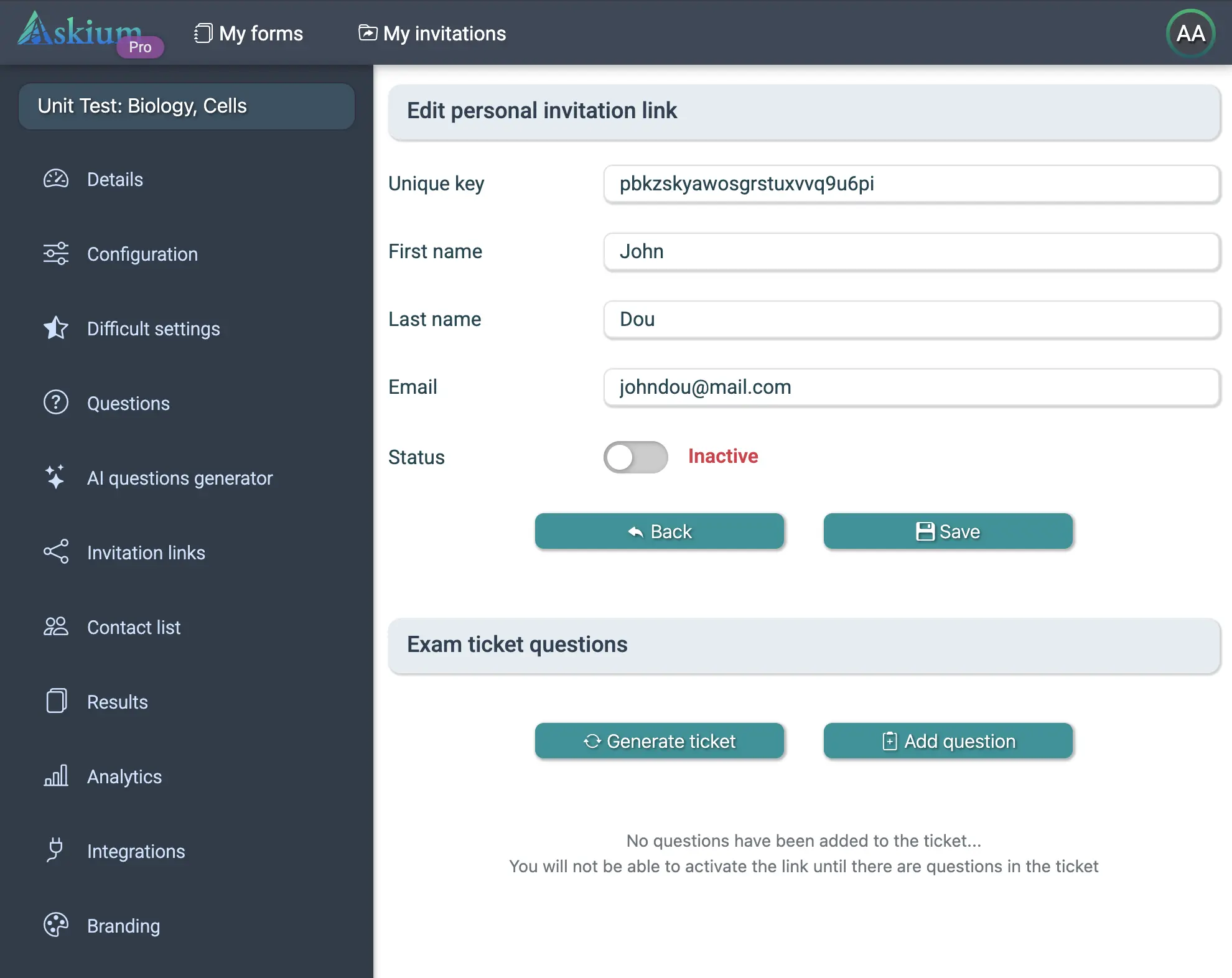
Далее вам необходимо наполнить экзаменационный билет вопросам. Если вы включили функцию "Система сложности", вам будет доступна функция "Сгенерировать билет", нажав на эту кнопку билет будет автоматически наполнент нужным количеством вопросов нужной сложности, которое было настроено на вкладке "Настройки сложности".
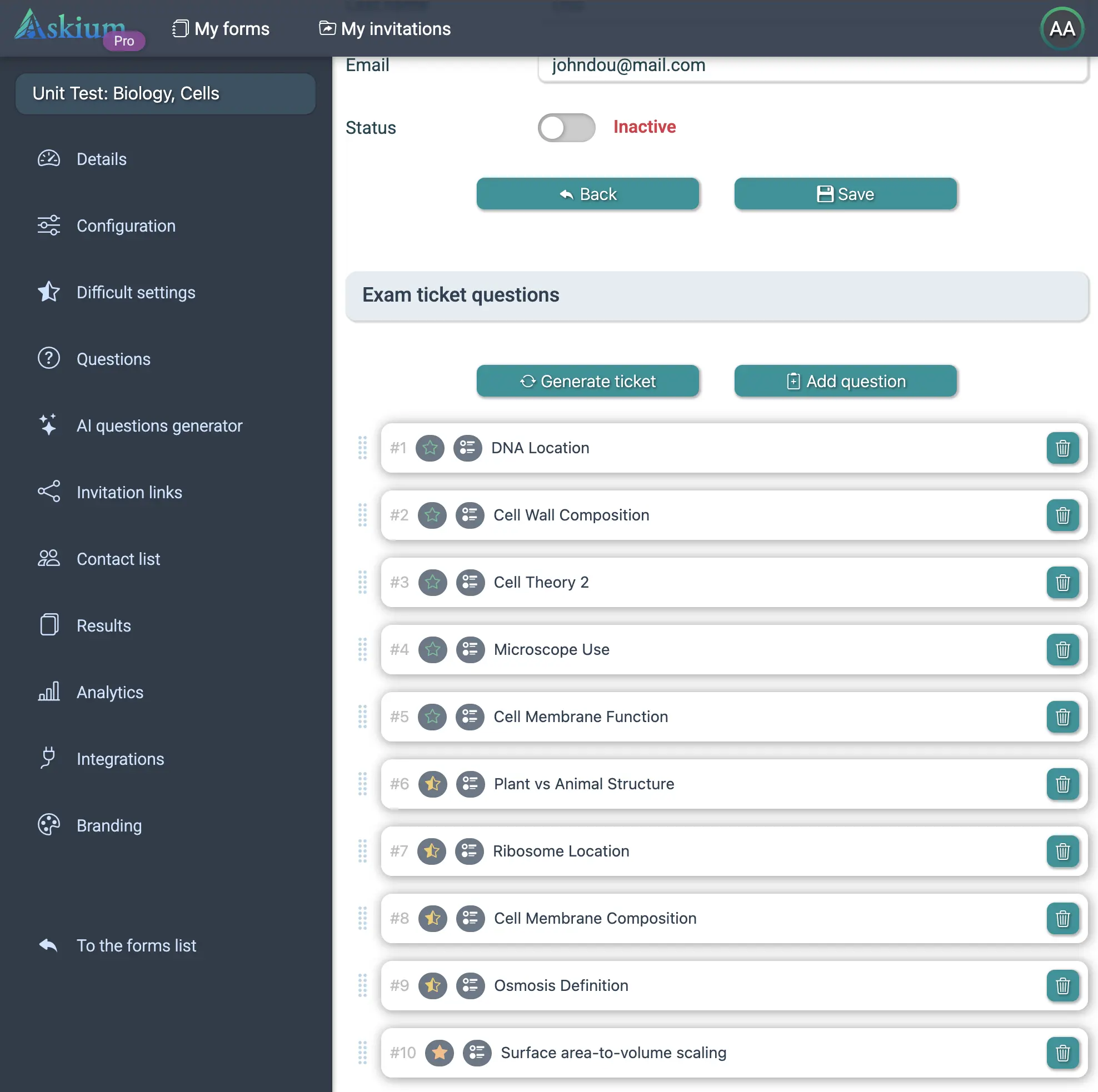
Есть так же вариант наполнить билет самостоятельно в ручную нажав кнопку "Добавить вопрос" выберите список вопросов для добавления.
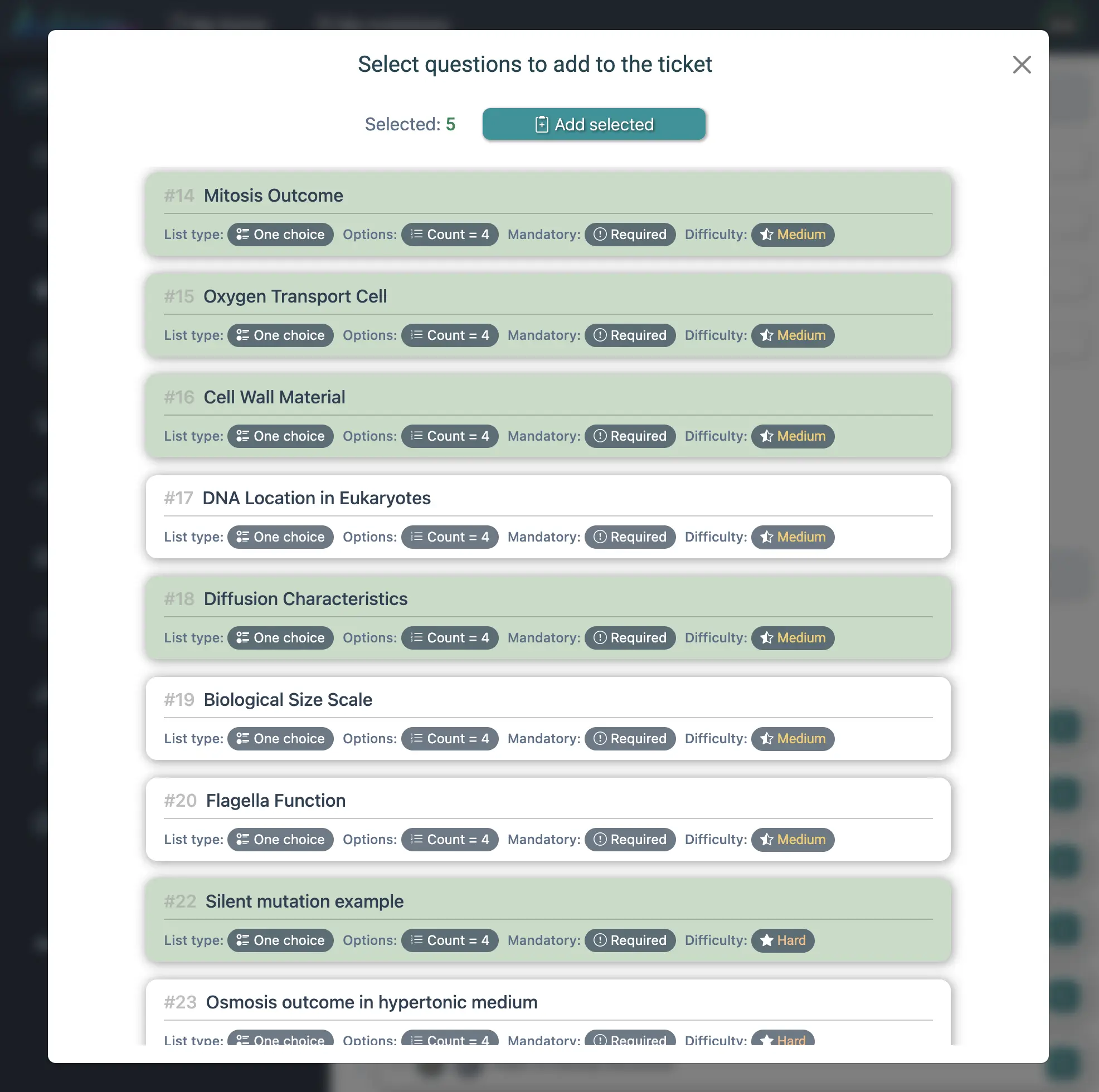
Шаг 6 — Передайте участнику его ссылку
После заполнения билета нужно активировать ссылку (билет) и выйти назад к списку ссылок. Там на каждом билете будет ряд возможностей отправить ссылку на билет участнику. Можно просто скопировать ссылку или отправить ссылку с соцсеть , отправить по почте или просто показать QR код
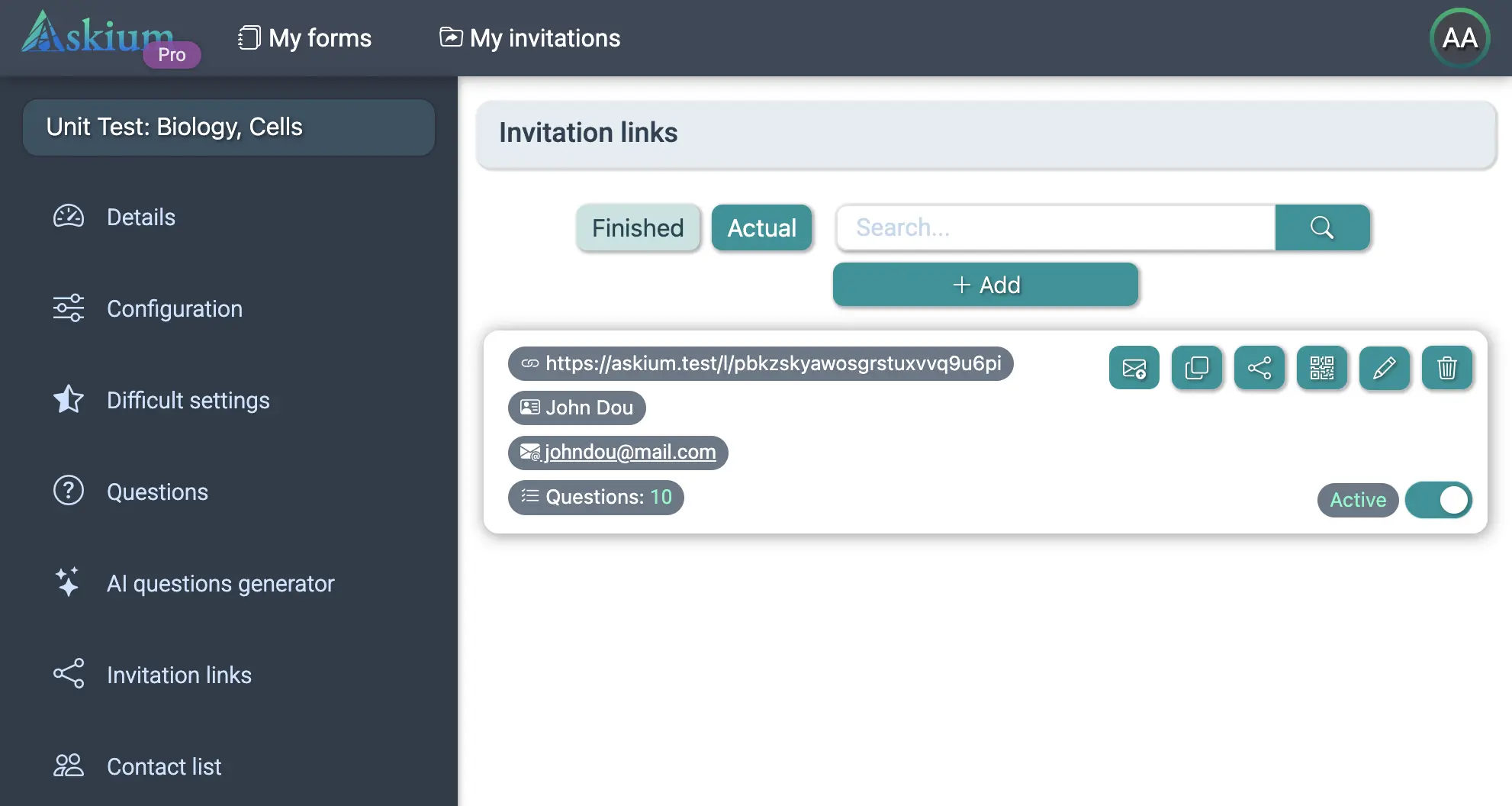
Шаг 8 — Участник экзамена проходит экзамен
Получив от вас персональную ссылку-приглашение на прохождение экзамена, участник может приступить к нему когда угодно. Однако, если было установлено ограничение по времени на его прохождение, то начав "поставить на паузу" студент уже не сможет. Об этом он будет предупрежден на окне приветствия.
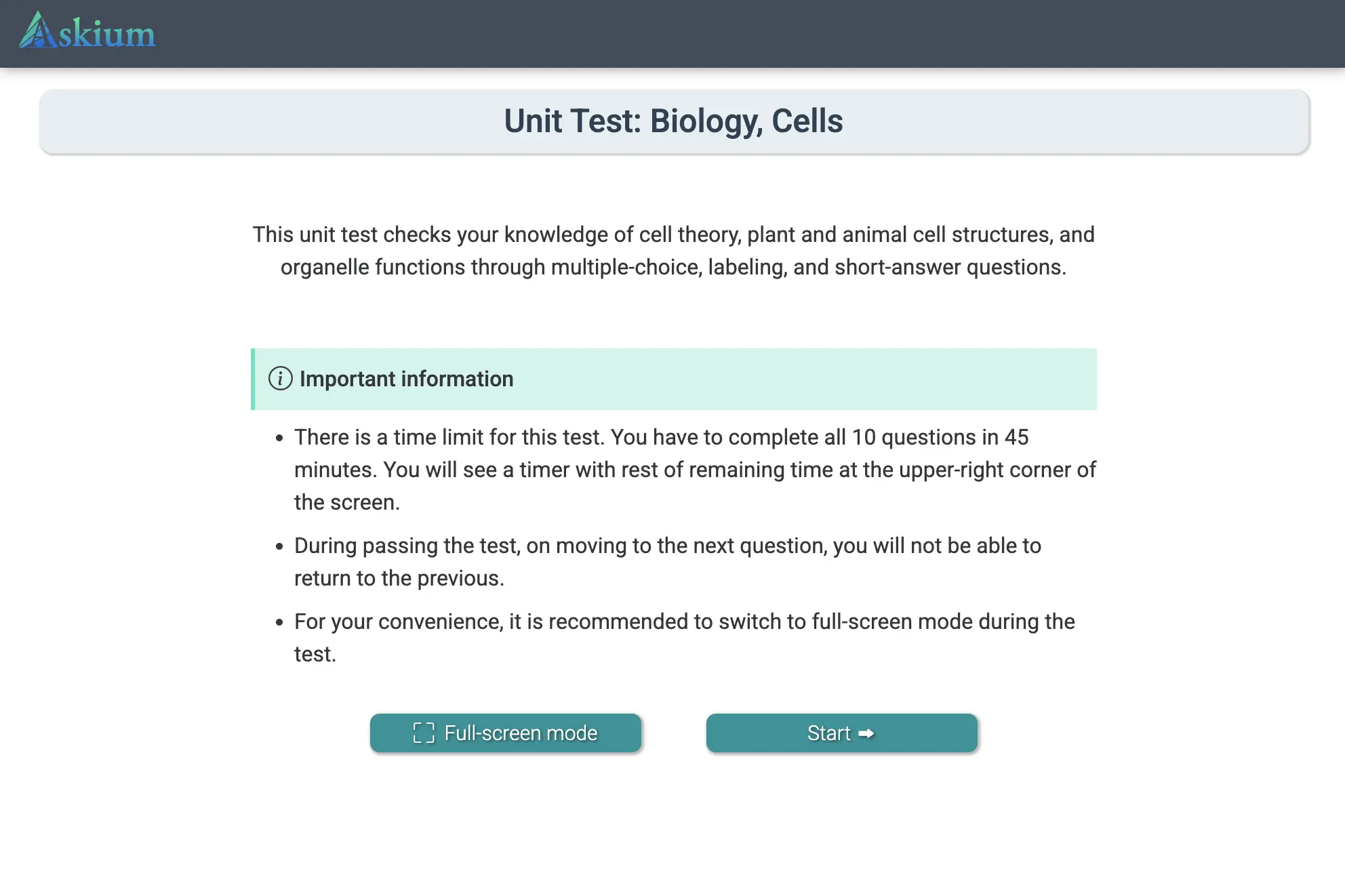
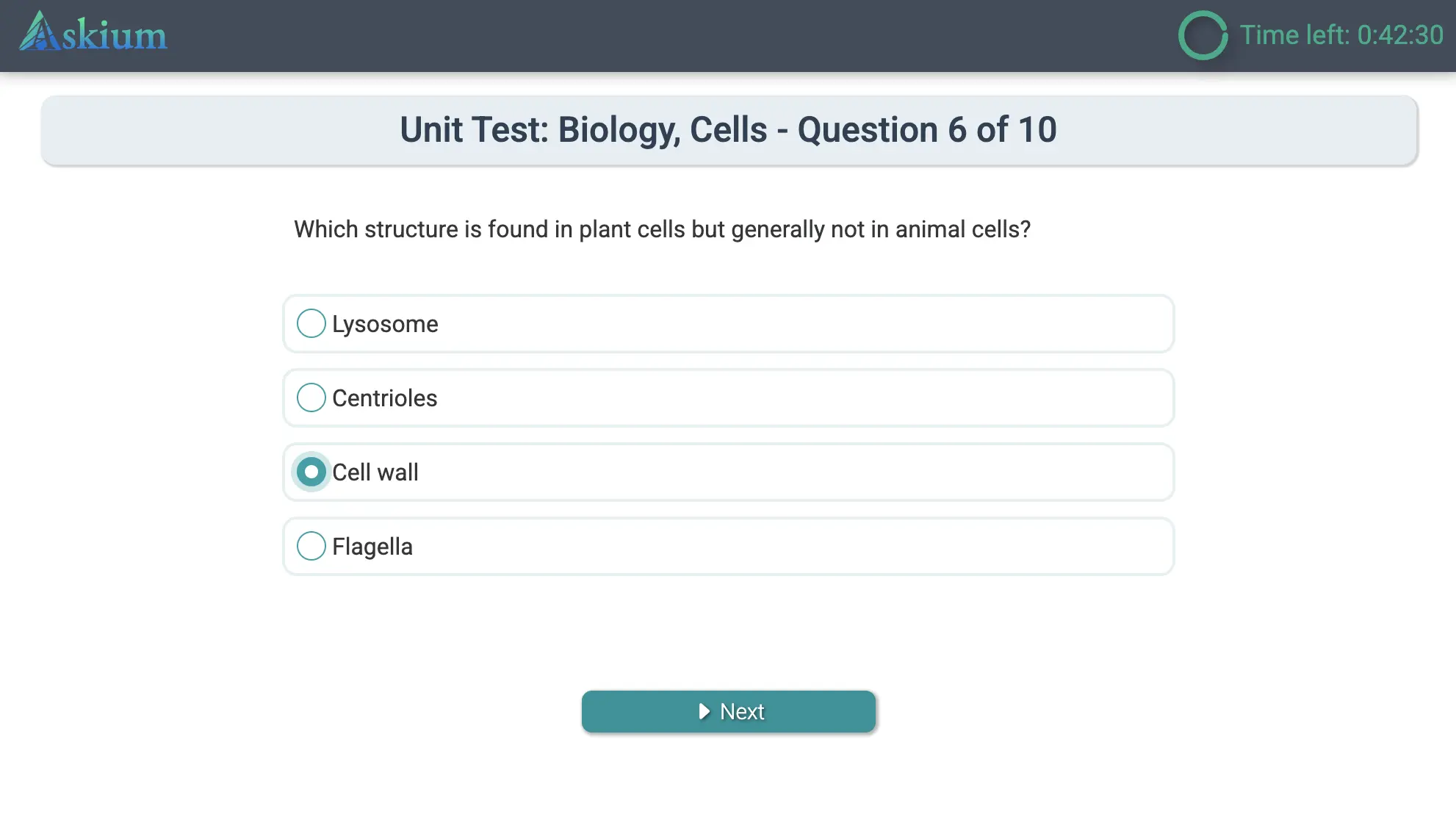
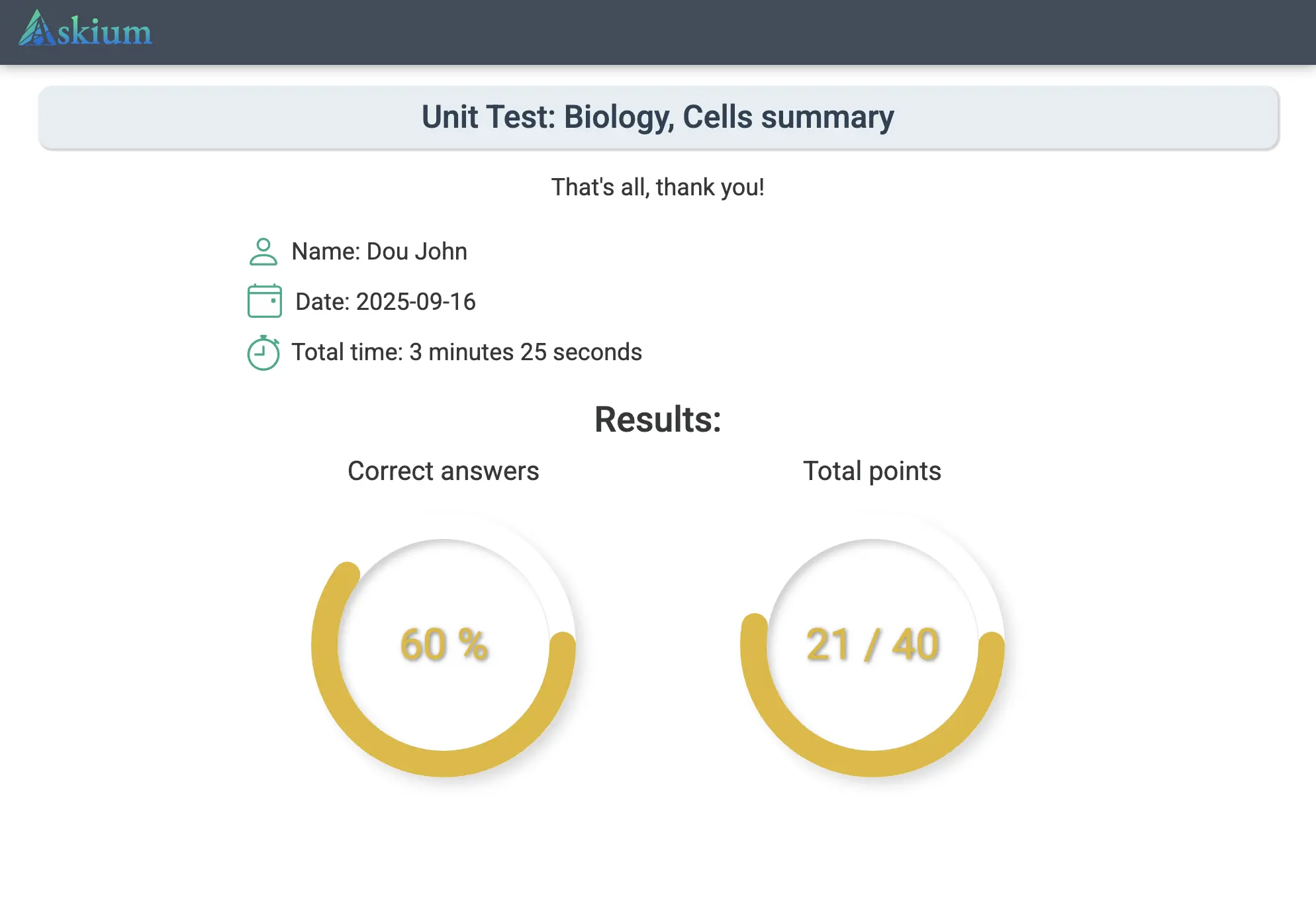
Шаг 7 — Отслеживайте результаты и аналитику
После того как участник которому вы передали ссылку на экзамен завершит его прохождение вы сможете увидеть его результаты в разделе "Результаты" - процент правильных ответов, сумма набраных баллов, и детальный обзор того как и на какой вопрос ответил студент.
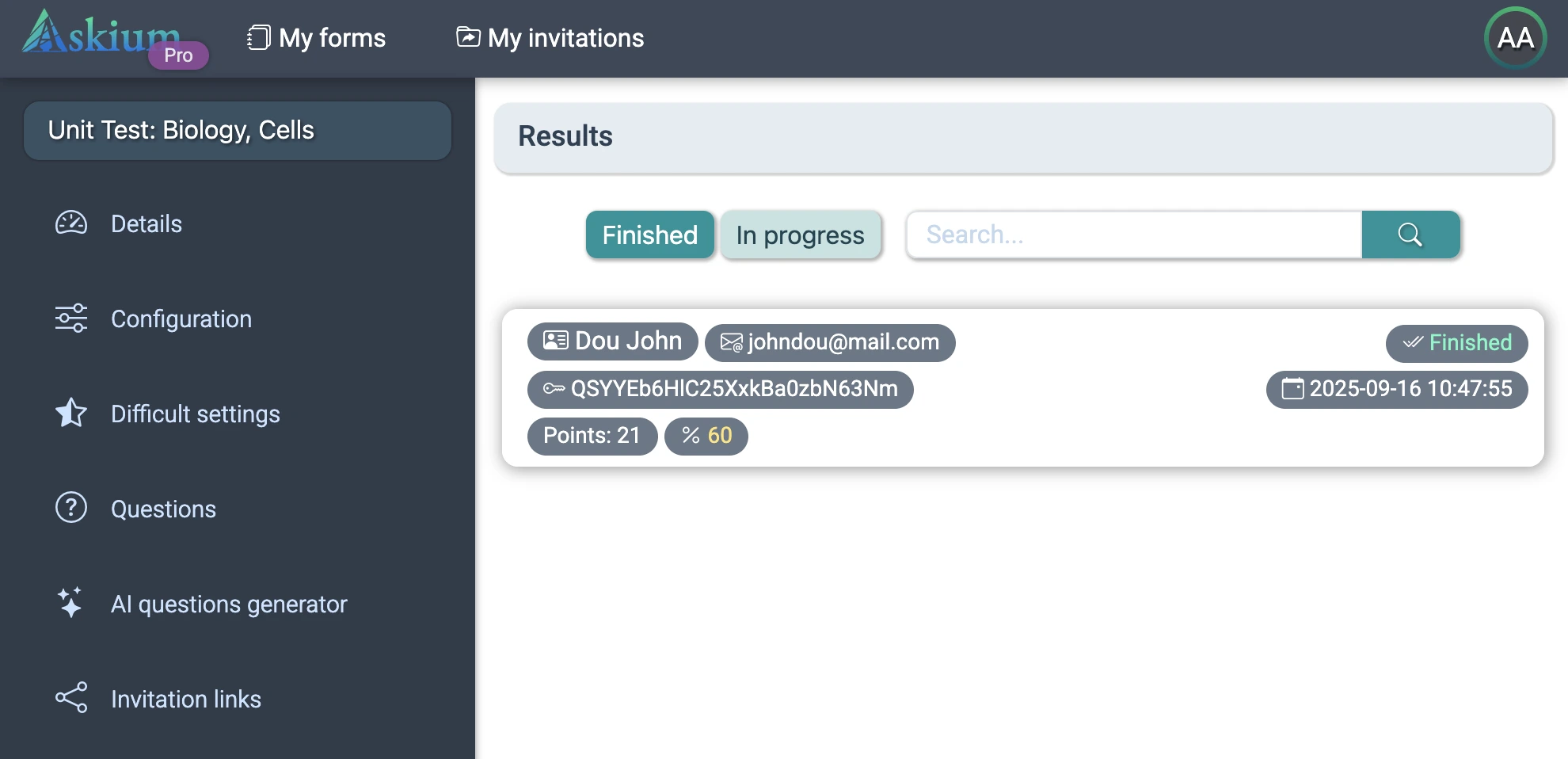
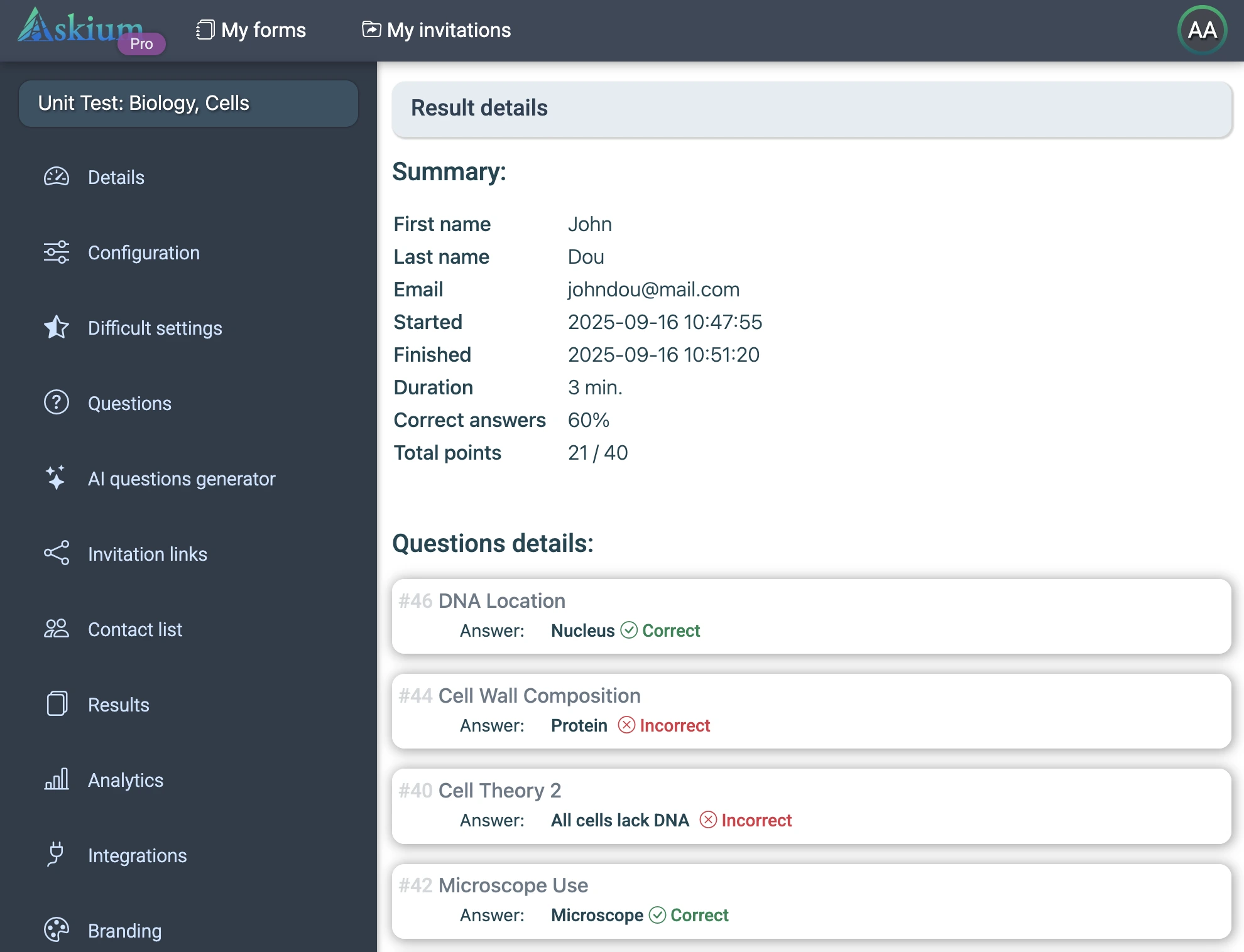
Бонус — Автоматическая отправка результатов
Подключите вебхуки или интеграцию, чтобы отправлять результаты прямо в вашу LMS, CRM или другой сервис. Это экономит время на ручной обработке и ускоряет обратную связь.
Заключение
Подготовка экзамена с Askium занимает всего несколько минут и экономит часы рутинной работы. Попробуйте создать свой первый экзамен и убедитесь, как просто стало тестирование онлайн.